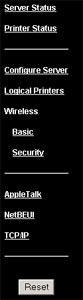Inhalt:
Informationen zum Wireless USB Print Server
Installation des Wireless USB Print Servers
Druckerinstallation auf Client-PCs (weitere Installationen)
Andere Betriebssysteme als Windows
Navigation auf der Web-Benutzeroberfläche >
Das Verwaltungsdienst-programm Bi-Admin
IPP (Internet Printing Protocol)
Technische Daten zum Wireless USB Print Server
Wireless USB Print Server
Bedienungsanleitung
Navigation auf der Web-Benutzeroberfläche
Im folgenden Abschnitt werden die verschiedenen Funktionen der Web-Benutzeroberfläche beschrieben. Über dieses Dienstprogramm erhalten Sie raschen Zugriff auf alle Einstellungen des Wireless USB Print Servers.
Um Zugriff auf die Web-Benutzeroberfläche zu erhalten, öffnen Sie einen Web-Browser und geben die IP-Adresse des Wireless USB Print Servers ein. Wenn Sie die IP-Adresse Ihres USB Print Servers nicht kennen, öffnen Sie das Verwaltungsdienstprogramm Bi-Admin. Die IP-Adresse wird zusammen mit anderen Informationen über den Druckserver auf dem ersten Bildschirm des Dienstprogramms angezeigt. Weitere Konfigurationshinweise finden Sie unter Das Verwaltungsdienstprogramm Bi-Admin in dieser Bedienungsanleitung. Sie können auch den Setup-Assistenten über die Installations-CD-ROM ausführen und die IP-Adresse notieren, wenn diese angezeigt wird, oder Sie können eine Kopie der Diagnoseseite ausdrucken. Die IP-Adresse ist darauf zu finden.
Wenn die Web-Benutzeroberfläche geöffnet ist, sehen Sie die Menüoptionen auf der linken Seite. Neun Optionen stehen zur Wahl:
Server Status (Serverstatus)
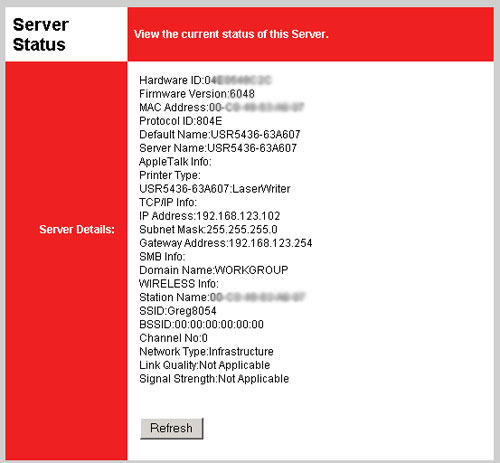
Unter Server Status werden Netzwerkinformationen für den Wireless USB Print Server angezeigt. Zu diesen Informationen gehören Default Name (Standardname), Server Name (Servername), IP Address (IP-Adresse), Domain Name (Domänenname) usw.
Printer Status (Druckerstatus)
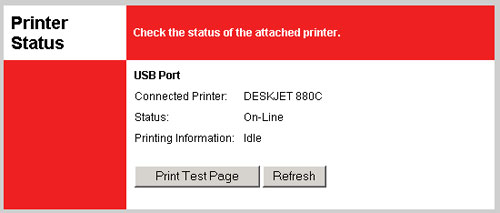
Die Druckerstatusseite zeigt an, welcher Druckertyp an den Wireless USB Print Server angeschlossen ist. Außerdem werden der Status des Druckers und Informationen zur Aktivität des Druckers angezeigt. Unten auf dieser Seite können Sie über die Schaltfläche Print Test Page (Testseite drucken) feststellen, ob die Druckerkommunikation funktioniert.
Configure Server (Server konfigurieren)
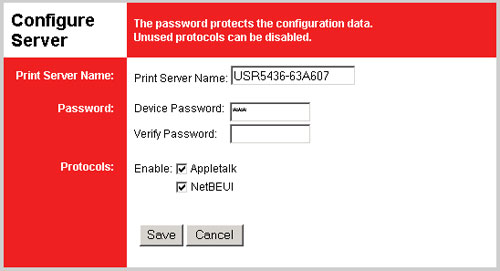
Auf dieser Seite können Sie die Einstellungen des Wireless USB Print Servers ändern. Nehmen Sie hier Änderungen vor, müssen Sie anschließend auf die Schaltfläche Save (Speichern) unten auf der Seite klicken, um die Änderungen zu übernehmen.
Sie können beispielsweise zunächst im Feld Print Server Name den Namen des Wireless USB Print Servers ändern. Der neue Name darf keine Leerstellen enthalten.
Aktivieren bzw. ändern Sie das Kennwort über das Kontrollkästchen Change Password (Kennwort ändern). Wenn Sie das Kennwort aktivieren oder ändern möchten, müssen Sie es sowohl im Feld Change Password als auch Verify Password (Kennwort bestätigen) eingeben.
Schließlich können Sie auf dieser Seite über entsprechende Kontrollkästchen AppleTalk und NetBEUI aktivieren bzw. deaktivieren. Sind die Kontrollkästchen markiert, ist die Funktion aktiviert.
Logical Printers (Logische Drucker)
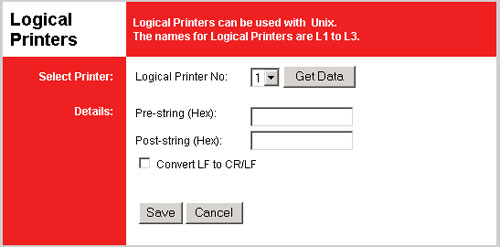
Der Wireless USB Print Server kann unter NetWare und UNIX verwendet werden, wenn der Drucker als logischer Drucker eingerichtet ist.
Wählen Sie unter Logical Printer No eine logische Druckernummer aus. Diese Einstellung entspricht dem zu konfigurierenden logischen Druckeranschluss. Sie können zwischen L1, L2 und L3 wählen. Klicken Sie auf die Schaltfläche Get Data (Daten abrufen), um die aktuellen Daten des ausgewählten logischen Druckers anzuzeigen.
Pre-string (Voranstehender String) ist eine hexadezimale Steuerzeichenfolge, die vor jedem Druckauftrag an den Drucker gesendet wird. Diese Zeichenfolge umfasst maximal 15 Zeichen.
Post-string (Nachstehender String) ist eine hexadezimale Steuerzeichenfolge, die nach jedem Druckauftrag an den Drucker gesendet wird. Diese Zeichenfolge umfasst maximal 15 Zeichen.
Wenn das Kontrollkästchen Convert LF to LF+CR (LF in LF+CR konvertieren) Option aktiviert ist, werden Zeilenvorschubzeichen (LF) in Wagenrücklauf- plus Zeilenvorschubzeichen (LF+CR) geändert.
Wireless Basic (Wireless-Grundeinstellungen)
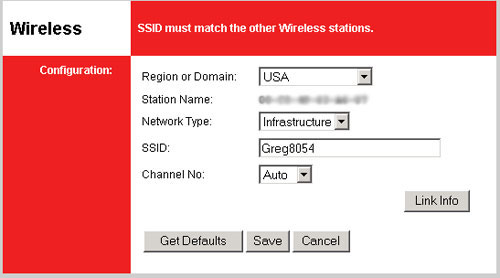
Auf der Seite Wireless Basic (Wireless-Grundeinstellungen) können Sie zunächst die Domain (Domäne) auswählen. Zur Wahl stehen USA, Kanada, Europa/Australien und Japan. Wählen Sie dann die Region aus, in der Sie den Wireless USB Print Server verwenden werden, falls diese noch nicht ausgewählt wurde. Je nach ausgewählter Region und den einschlägigen behördlichen Vorschriften wirkt sich die gewählte Domäne auf die Kanäle aus, die für die Wireless-Übertragung zur Verfügung stehen.
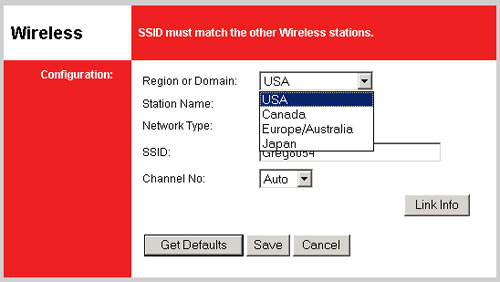
Neben Station Name wird eine Liste mit Stationsnamen angezeigt. Dies ist die MAC-Adresse des Wireless USB Print Servers. Es empfiehlt sich, diese Nummer zu notieren, da sie zur Identifikation des Druckservers in einer Clientliste im Netzwerk verwendet werden kann.
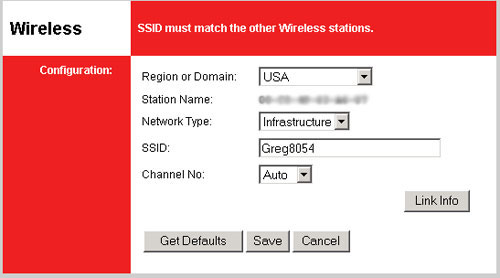
Sie können den Network Type (Netzwerktyp) des Wireless-Netzwerks auswählen, mit dem Sie sich verbinden werden, indem Sie entweder Infrastucture (Infrastruktur) oder Ad Hoc auswählen. Wenn Sie einen Wireless Router oder Access Point in Ihrem Wireless-Netzwerk verwenden, wählen Sie Infrastructure. Wenn Sie keinen Wireless Router oder Access Point verwenden, wählen Sie Ad Hoc.
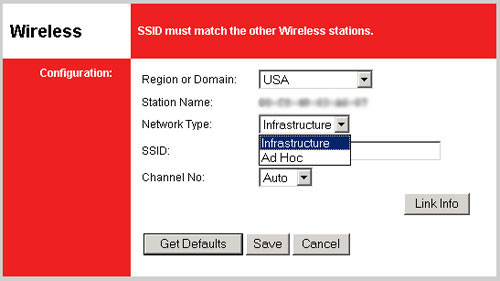
Geben Sie im Feld SSID die SSID des Wireless Routers bzw. des Access Points an, mit dem Sie den Wireless USB Print Server verbinden werden. Nur wenn Sie die korrekte SSID angeben, können Sie eine Verbindung mit dem Wireless Router oder Access Point herstellen.
Die unter Channel No. (Kanalnummer) verfügbaren Kanäle hängen vom ausgewählten Netzwerktyp ab. Im Infrastrukturmodus steht nur die Option Auto zur Verfügung. Im Ad-Hoc-Modus können Sie einen spezifischen Kanal auswählen, den Ihr Wireless-Netzwerk für die Übertragung verwendet und der sich je nach Region innerhalb des als akzeptierbar angesehenen Bereichs befindet.
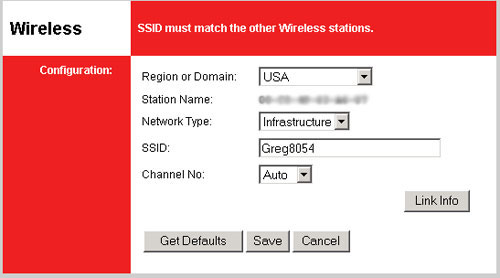
Durch Klicken auf Link Info (Verbindungsinformationen) können Sie aktuelle Informationen über die Wireless-Verbindung des Wireless USB Print Servers anzeigen.
Nehmen Sie hier Änderungen vor, müssen Sie anschließend auf die Schaltfläche Save (Speichern) unten auf der Seite klicken, um die Änderungen zu übernehmen.
Wireless-Security (Wireless-Sicherheit)
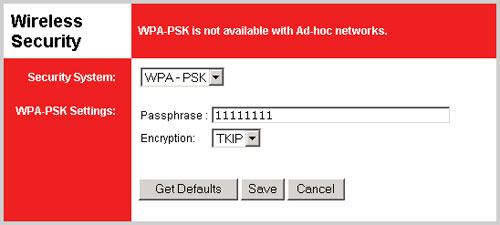
Unter Security System (Sicherheitssystem) stehen drei Optionen zur Wahl: WPA-PSK, WEP und Disable (Deaktivieren).
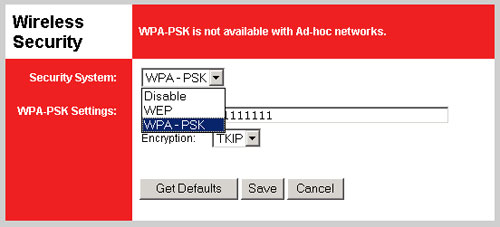
WPA-PSK
Wenn Sie WPA-PSK auswählen, muss unter Passphrase ein Kennwort für das Wireless-Netzwerk eingegeben werden. Bei einigen Wireless-Produkten wird das Kennwort auch als Schlüssel oder Netzwerkschlüssel bezeichnet. Die Eingabe muss mindestens acht Zeichen umfassen.
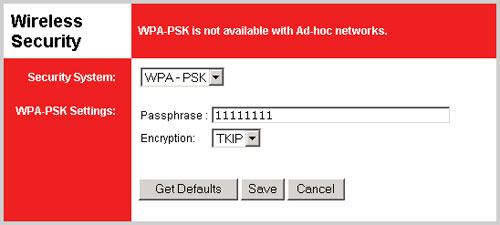
TKIP ist die einzige Form der WPA-Verschlüsselung, die vom Wireless USB Print Server unterstützt wird.
WEP
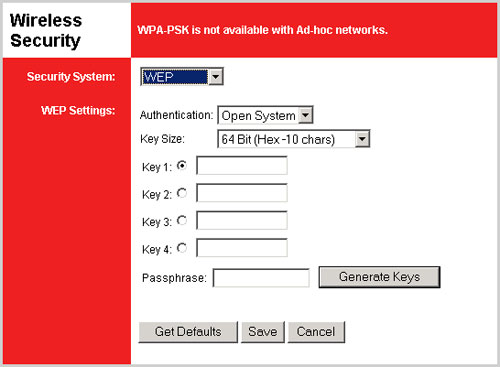
Wenn Sie WEP wählen, müssen Sie unter Authentication eine Authentifizierungsmethode wählen. Zur Wahl stehen Open System und Shared Key.
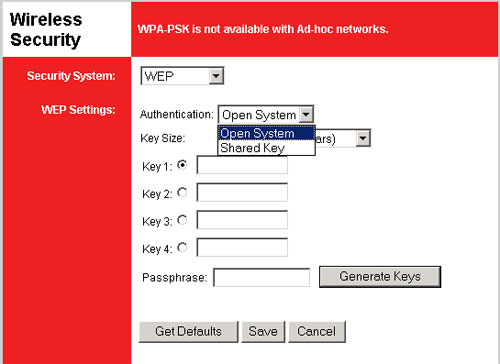
Wenn Sie WEP Open System oder WEP Shared Key aktivieren, müssen Sie außerdem unter Key Size eine Schlüsselgröße auswählen: 128-Bit (ASCII - 13 Zeichen), 128-Bit (Hex - 26 Zeichen), 64-Bit (ASCII - 5 Zeichen) oder 64-Bit (Hex - 10 Zeichen).
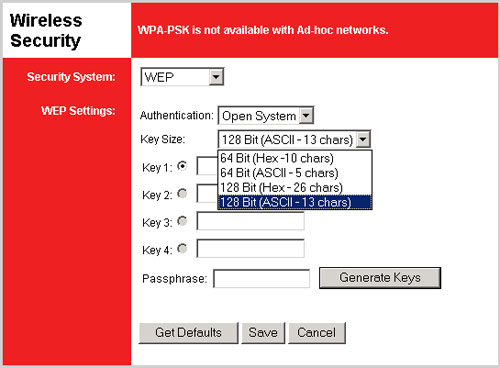
Die Optionen für Key Type bieten unterschiedliche WEP-Sicherheitsstufen für Ihr Netzwerk; 64-Bit bietet die niedrigste und 128-Bit die höchste Sicherheit. HEX-Werte (hexadezimal) sind A-F und 0-9, wohingegen ASCII alle Zeichen verwendet.
Wenn Sie WEP aktivieren, können Sie bis zu vier Keys (Schlüssel) speichern. Sie müssen den zu verwendenden Schlüssel im Dropdown-Menü Current key (Aktueller Schlüssel) auswählen. In der folgenden Tabelle ist die erforderliche Länge der Zeichen angegeben, die für jeden aktivierten WEP-Schlüssel eingegeben werden müssen.
| Hex | ASCII | |
|---|---|---|
| 64-Bit | 10 Zeichen | 5 Zeichen |
| 128-Bit | 26 Zeichen | 13 Zeichen |
Sie können auch auf Generate Keys (Schlüssel generieren) klicken, um die Schlüssel automatisch zu generieren und in die entsprechenden Felder einzufügen. Um diese Option verwenden zu können, ist die Eingabe eines Kennworts im Feld Passphrase erforderlich. Diese Eingabe unterliegt keinen Beschränkungen. Sie können mehrere verschiedene Kennwörter eingeben und nach jeder Eingabe auf Generate Keys klicken, um unterschiedliche Schlüssel zu generieren. Wenn Sie ein bereits eingegebenes Kennwort wiederholen, wird der bei der ersten Eingabe generierte Schlüssel wiederholt. Für 64-Bit-Schlüssel werden vier Schlüsselfelder generiert. Für 128-Bit-Schlüssel wird nur der ausgewählte WEP-Schlüssel generiert.
Disable (Deaktivieren)
Wenn für das Wireless-Netzwerk, mit dem Sie sich verbinden, keine Sicherheit aktiviert wurde, wählen Sie Disable (Deaktivieren), damit keine Sicherheitsfunktionen verwendet werden.
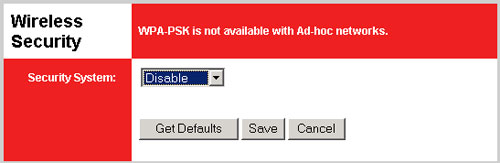
AppleTalk
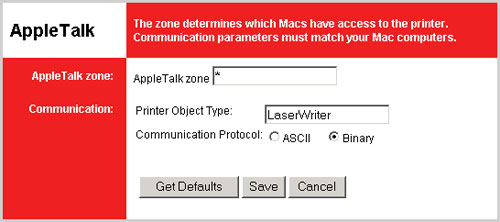
In diesem Bereich bestimmen Sie, welche Apple-Systeme Zugriff auf den Drucker haben sollen. Geben Sie diese Drucker im Feld AppleTalk zone (AppleTalk-Zone) ein.
Hier sehen und ändern Sie auch den Druckerobjekttyp (Printer Object Type), der den für den eingerichteten Druckeranschluss verwendeten Druckertreiber beschreibt.
Zusätzlich können Sie in diesem Bereich das Communication Protocol (Kommunikationsprotokoll) ändern. Sie können zwischen ASCII und Binary (Binär) wählen. Die Standardeinstellung ist Binary.
Nehmen Sie hier Änderungen vor, müssen Sie anschließend auf die Schaltfläche Save (Speichern) unten auf der Seite klicken, um die Änderungen zu übernehmen. Sie können auch auf Retrieve Defaults (Voreinstellungen wiederherstellen) klicken, um die werkseitigen Voreinstellungen für diesen Bereich wiederherzustellen.
NetBEUI
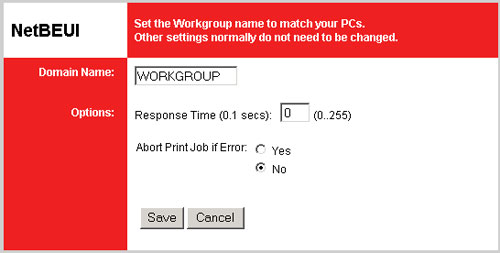
In diesem Bereich geben Sie über Domain Name den Domänennamen Ihres Netzwerks ein.
Stellen Sie die Response Time (Antwortzeit) auf einen Wert zwischen 0 und 255 Sekunden ein. Mit diesem Wert wird festgelegt, wie schnell Druckaufträge an den Drucker gesendet werden.
Für die Einstellung Abort Print Job if Error (Druckvorgang bei Fehler abbrechen) können Sie Ja oder Nein wählen. Hiermit legen Sie fest, ob ein Druckvorgang abgebrochen wird, wenn Fehler auftreten.
Nehmen Sie hier Änderungen vor, müssen Sie anschließend auf die Schaltfläche Save (Speichern) unten auf der Seite klicken, um die Änderungen zu übernehmen.
TCP/IP
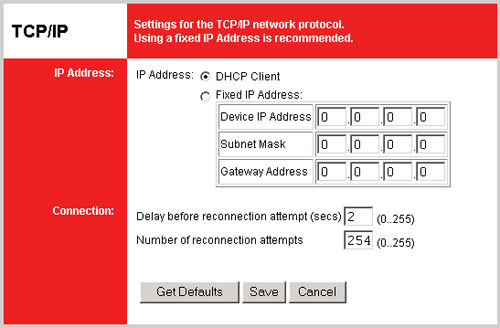
Hier wählen Sie DHCP Client (DHCP-Client) oder Fixed IP Address (Feste IP-Adresse). Wählen Sie DHCP Client, wenn Sie den Wireless USB Print Server mit einem Netzwerkgerät verbinden, das IP-Adressen zuweisen kann. Möchten Sie dem Wireless USB Print Server hingegen manuell eine IP-Adresse zuweisen, wählen Sie Fixed IP Address (Feste IP-Adresse) und geben Sie dann IP-Adresse, Subnetzmaske und Gateway-Adresse an.
Sie können hier auch Verbindungsinformationen ändern. Setzen Sie Delay before reconnection attempt (secs) (Verzögerung vor wiederholtem Verbindungsversuch) auf einen Wert zwischen 0 und 255 Sekunden. So legen Sie fest, wie lange der Wireless USB Print Server wartet, bevor er bei einer verlorenen TCP/IP-Verbindung versucht, die Verbindung erneut herzustellen.
Die Anzahl der Wiederwahlversuche (Number of reconnection attempts) kann auf einen Wert zwischen 0 und 255 eingestellt werden. So legen Sie fest, wie oft der Wireless USB Print Server bei einer verlorenen TCP/IP-Verbindung versucht, die Verbindung erneut herzustellen.